Boîte à outils /LD/IL
Présentation
L'éditeur FBD/LD/IL propose une boîte à outils contenant les éléments de programmation à insérer dans la fenêtre de l'éditeur par glisser-déposer. Pour ouvrir la boîte à outils, sélectionnez la commande du menu .
Les éléments pouvant être insérés dépendent de la vue de l'éditeur active (consultez la description des commandes d'insertion).
Ces éléments sont triés par catégorie : (éléments généraux comme , etc.), , , (par exemple, SEL, MUX, LIMIT et MOVE (par exemple, et (définis par l'utilisateur).
La catégorie répertorie tous les POU définis sous la même application que l'objet FBD/LD/IL ouvert dans l'éditeur. Si un bitmap a été affecté à un POU dans les propriétés de celui-ci, il apparaît avant le nom du POU. Dans le cas contraire, c'est l'icône standard associée au type de POU qui s'affiche. La liste est mise à jour automatiquement lorsque des POU sont ajoutés à l'application ou en sont supprimés.
La catégorie contient, outre les opérateurs SEL, MUX, LIMIT et MOVE, un élément d'espace réservé de conversion. Vous pouvez faire glisser cet élément vers l'emplacement approprié du réseau. Le type de conversion est défini automatiquement, selon le type de position d'insertion requis. Cependant, il arrive que le type de conversion requis ne puisse pas être déterminé automatiquement. Le cas échéant, modifiez l'élément manuellement.
Pour développer les dossiers des catégories, cliquez sur le bouton de la catégorie voulue. Par exemple, dans l'image ci-dessous, la catégorie est développée, alors que les autres catégories sont réduites. Cette image présente un exemple d'insertion d'un élément par glisser-déposer depuis la boîte à outils.
Seule la section de la boîte à outils est développée :
Insertion à partir de la boîte à outils
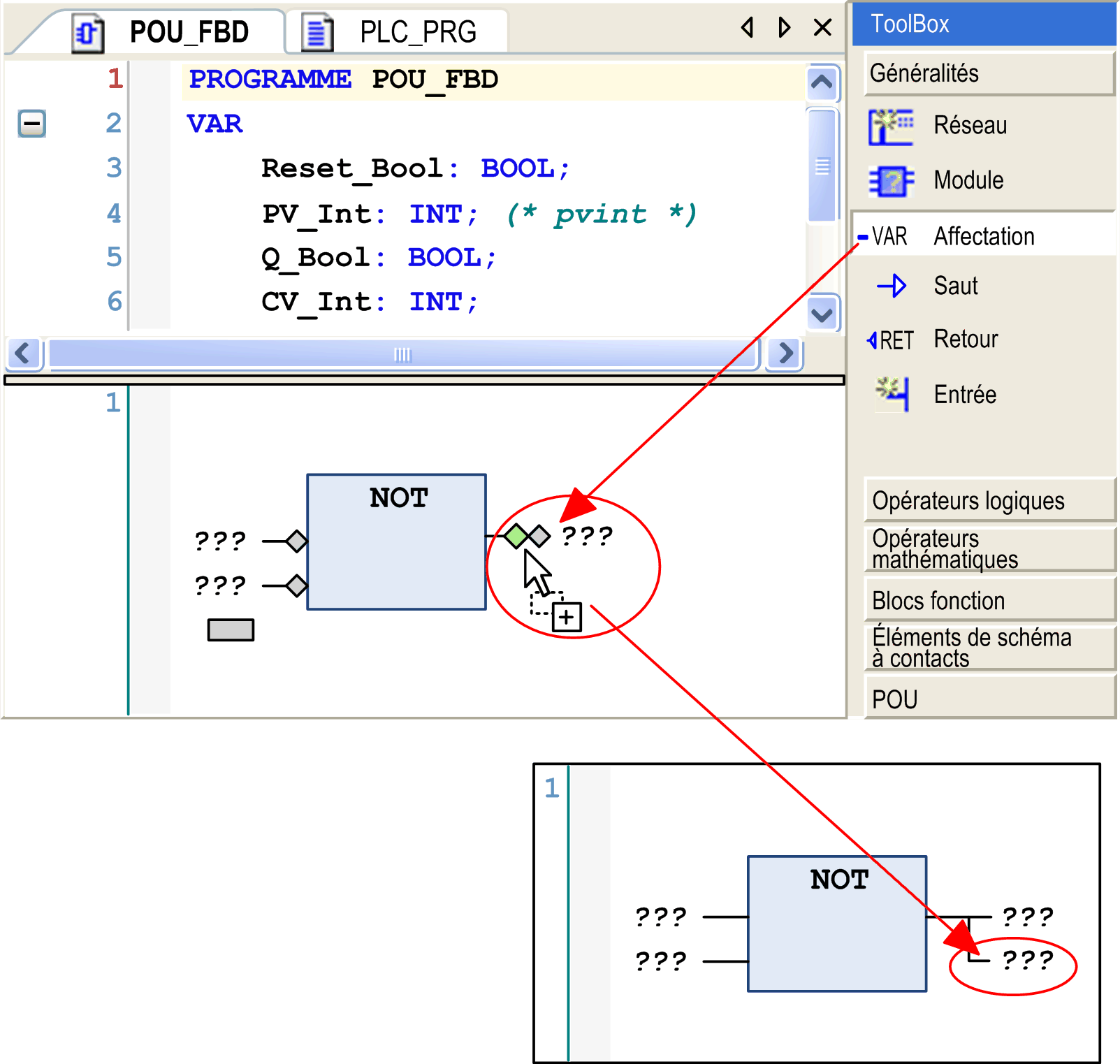
Pour insérer un élément dans l'éditeur, sélectionnez-le dans la boîte à outils en cliquant dessus, puis faites-le glisser et déposez-le dans la fenêtre de l'éditeur. Les positions auxquelles l'élément peut être inséré sont identifiées par des marqueurs de position, qui s'affichent pendant que vous faites glisser l'élément (bouton de la souris enfoncé) dans la fenêtre de l'éditeur. La position possible la plus proche apparaît en vert. Lorsque vous relâchez le bouton de la souris, l'élément est inséré à la position affichée en vert.
Si vous déposez un élément Module sur un élément existant du même type, le nouveau remplace l'ancien. Si des entrées et des sorties ont déjà été affectées, elles le restent, mais elles ne sont pas connectées au nouvel élément Module.